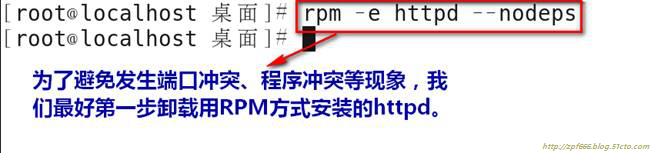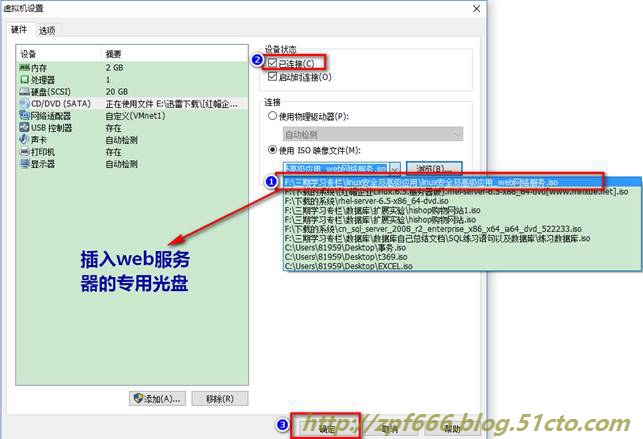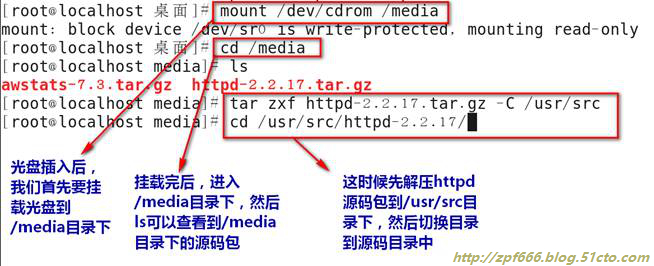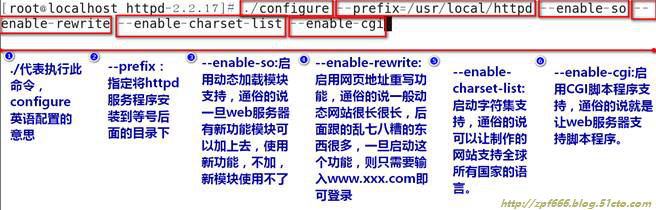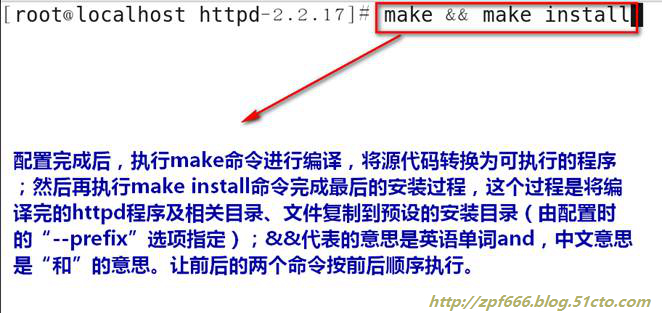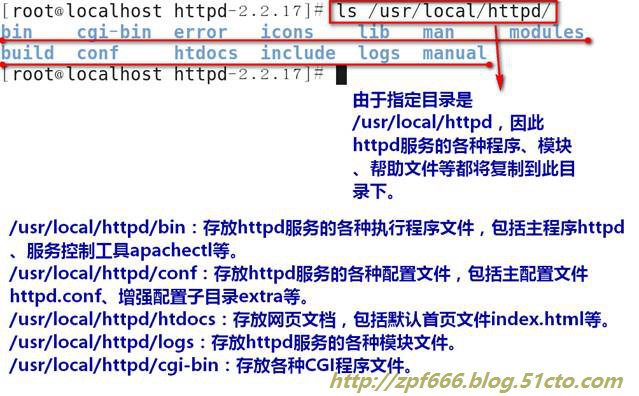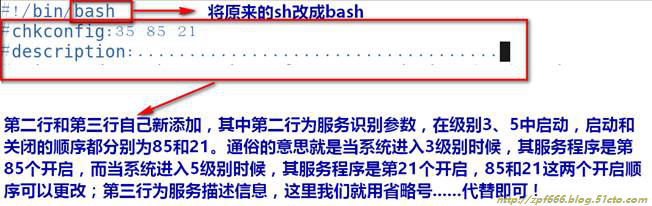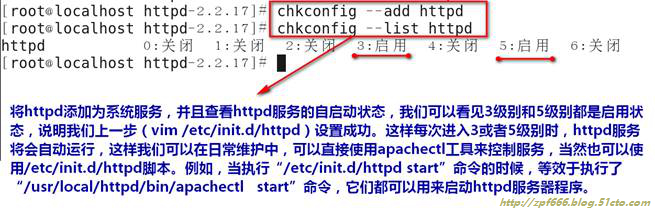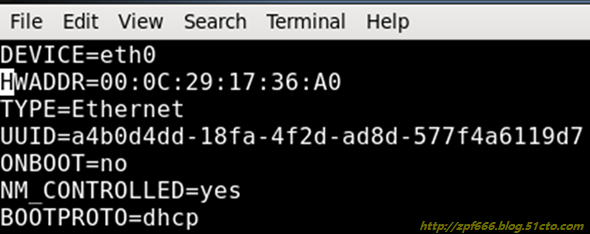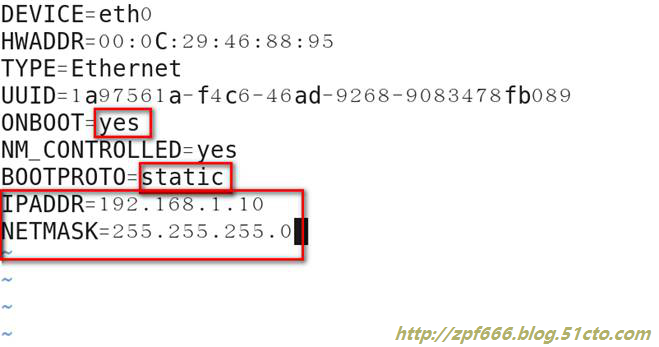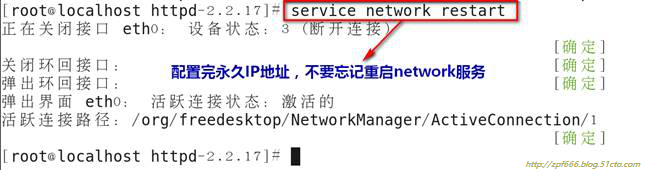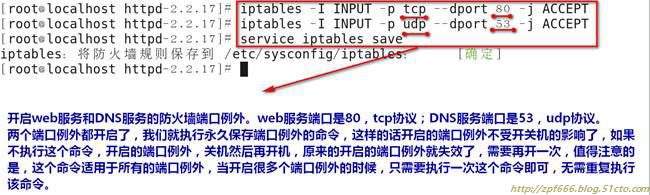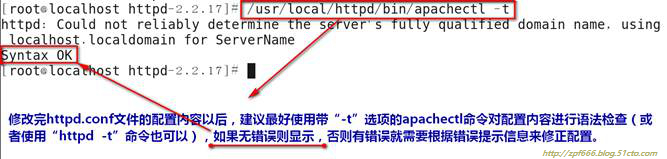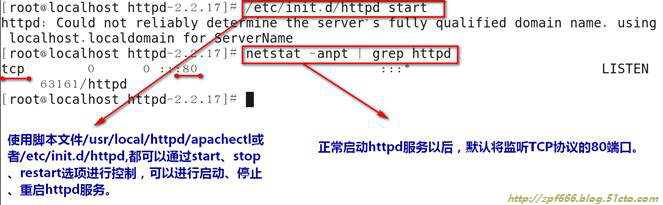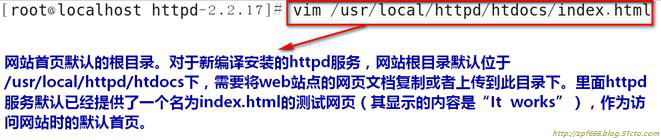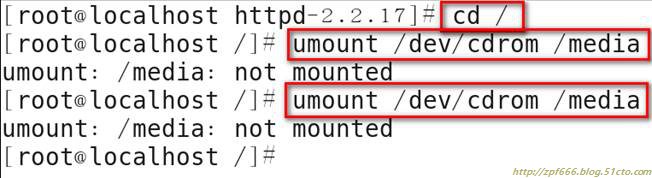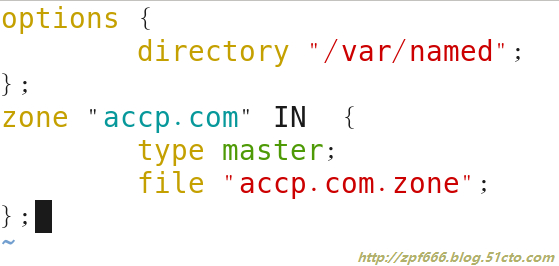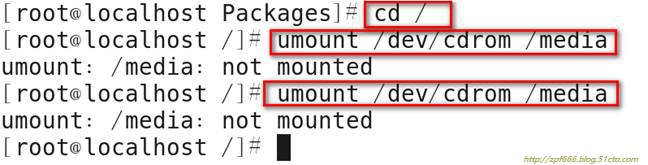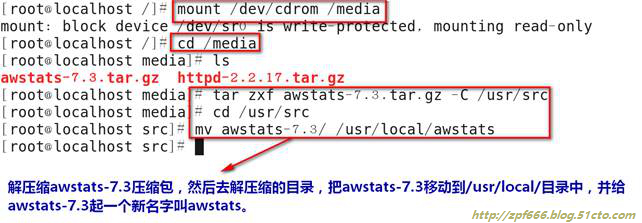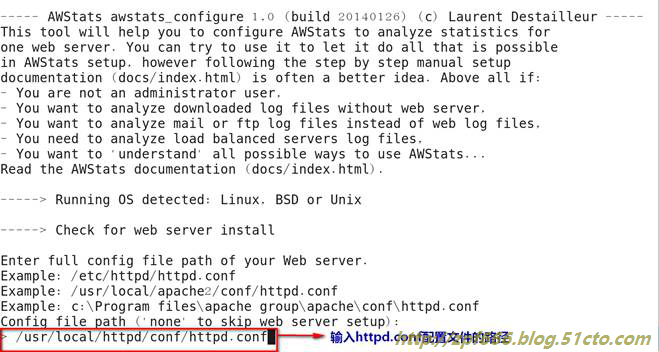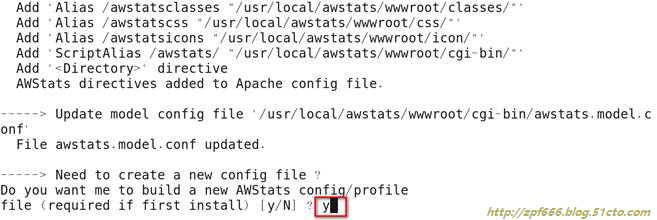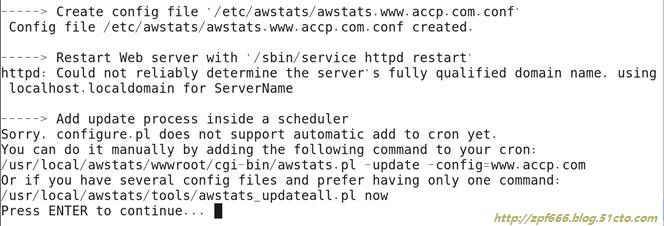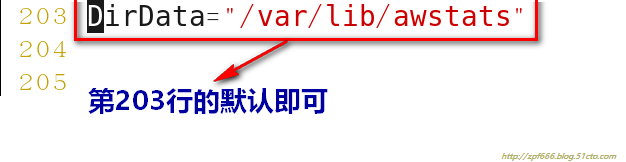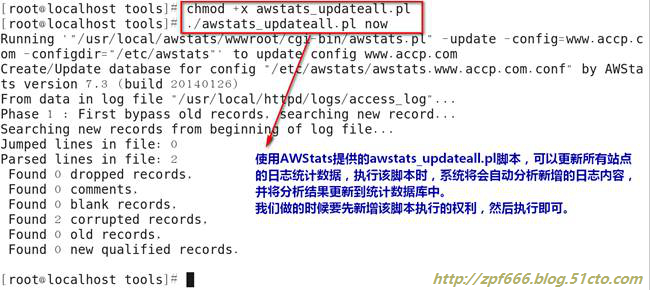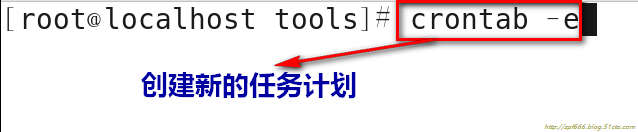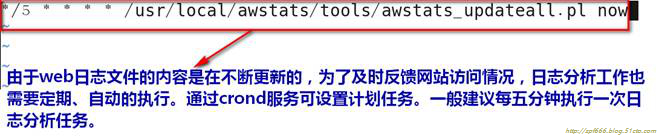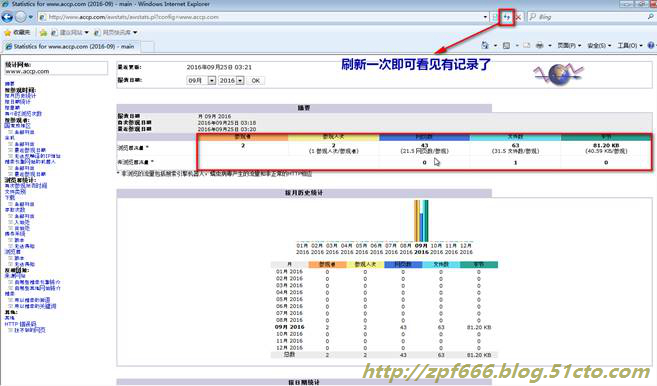web网站服务(一)
2021-06-22 21:05
标签:web 网站服务
博主QQ:819594300 博客地址:http://zpf666.blog.51cto.com/ 有什么疑问的朋友可以联系博主,博主会帮你们解答,谢谢支持! 实验前准备工作: 1) 开两台虚拟机,一台Linux6.5做web服务器和DNS服务器,另一台是win7做客户机。 2) Linux6.5的IP定为192.168.1.10,win7的IP定位192.168.1.100,两台虚拟机的网卡都设置为vm1。 3) 准备好两张光盘。 这两个光盘,我已经准备好,百度云链接如下: 链接:http://pan.baidu.com/s/1eSpboMQ 密码:75as
1、accp公司的域名为accp.com,dns服务器和www服务器在同一台服务器上,地址为192.168.1.10,在dns服务器上添加www主机记录,确保能成功解析。 1)安装httpf服务器的准备工作 2)插入httpd光盘 3)挂载、解包 4)配置(这个过程大约在半分钟) 5)编译及安装(这个过程大约1.5分钟) 6)确认安装结果 7)优化执行路径 8)添加httpd系统服务 2、 编译安装apache(www)服务器,启动httpd服务器,确保可以访问到测试页。 如果是克隆系统,则在执行以下步骤之前,还需要另外增加几个步骤:
删除下图中的HWADDR和UUID这两行,然后reboot重启系统。 如果不是克隆机,则上面的步骤可以忽视掉。下面开始我们的步骤: 1)确定网站名称、IP地址。首先给Linux虚拟机配置一个永久IP地址 2)开启80端口和53端口例外 3)配置并启动httpd服务 ①配置httpd服务 ②启动httpd服务 4)部署文档内容 5)安装DNS服务器 ①先卸载原先插在虚拟机的光盘(小技巧:先切换到“/”下,再连续执行两次umount /dev/cdrom命令即可卸载干净。) ②插入Linux6.5对应的系统光盘并挂载,(在挂载之前,有个小技巧,先右键点击那个小图标光盘 ,选择断开连接,然后再次右键点击那个小图标光盘,点连接。) ③配置主配置文件 ④配置区域数据配置文件 ⑤开启DNS服务named 5)客户机访问www.accp.com测试(切勿忘记客户机的DNS指向DNS服务器的IP) 6)查看web站点的访问情况 3、安装awstats软件包并完成相应的配置,设置awb.html为访问awstats日志分析网页的访问页。 1)换回之前用的光盘,重新挂载,安装AWStats 2)为要统计的站点建立配置文件(即决定为哪个网站做统计) 以下的全部回车即可(一共三个回车) 3)修改站点统计配置文件(即把站点的日志文件生成统计的对象) 其中,LogFile用来指定日志路径,应设置web日志文件的实际位置;DirData用来指定数据目录,可以采用默认值,但需要创建指定的目录(此目录即为统计结果数据的存放位置) 4)执行日志分析,并设置cron计划任务 4、从客户端用http://www.accp.com/awb.html能访问到日志分析网页的内容。 1) 2)上图网页中并没有访问的记录,所以刷新几次www.google.com,刷新完成之后再次执行 往下拉可以看见访问者的IP地址记录。 本文出自 “IT技术助手” 博客,请务必保留此出处http://zpf666.blog.51cto.com/11248677/1947288 web网站服务(一) 标签:web 网站服务 原文地址:http://zpf666.blog.51cto.com/11248677/1947288